Cómo utilizar la función TIPO.DE.ERROR en Excel
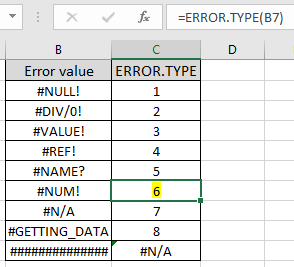
En este artículo, aprenderemos cómo usar la función ERROR.TYPE en Excel.
¿Cuáles son los tipos de error?
Existen diferentes tipos de errores en Excel. A veces, al evaluar los resultados de una fórmula en Excel, nos encontramos con diferentes errores como #NULL !, # DIV / 0 !, #VALUE !, #REF,! #NAME ?, #NUM !, # N / A. Este error diferente indica que ocurrieron diferentes obstáculos al evaluar los resultados.
Hay 2 tipos de error más que no son errores verdaderos # y error #GETTING_DATA. Puede obtener información sobre estos errores en detalle en los enlaces que se encuentran al final de este artículo.
ERROR.TYPE Función en Excel
La función ERROR.TYPE es una función de error que devuelve el índice para el tipo de error diferente ocurrido. Se necesita la fórmula o el tipo de error para devolver el índice correspondiente.
ERROR.TYPE Sintaxis de la función:
|
=ERROR.TYPE(error_val) |
error_val: fórmula o valor de error Valor de error diferente y los índices devueltos correspondientes utilizando la función ERROR.TYPE.
|
Error value |
ERROR.TYPE |
|
#NULL! |
1 |
|
#DIV/0! |
2 |
|
#VALUE! |
3 |
|
#REF! |
4 |
|
#NAME? |
5 |
|
#NUM! |
6 |
|
#N/A |
7 |
|
#GETTING_DATA |
8 |
|
text |
#N/A |
Error #GETTING_DATA, este no es un verdadero error. Este error aparece al calcular los datos de una hoja de trabajo grande o compleja. La celda muestra este error cuando se procesan resultados o cálculos anteriores. Este mensaje es temporal y desaparece cuando se completan los cálculos.
Debes estar pensando por qué necesitamos este índice de error. Estos índices de error ayudan en la segregación de valores en la lista. Entre los valores de texto, puede segregar estos resultados según el recuento y resolverlos uno por uno.
Puede usar la función ERROR.TYPE en Excel usando la fórmula que se muestra a continuación.
Usa la fórmula:
|
=ERROR.TYPE(B2) |
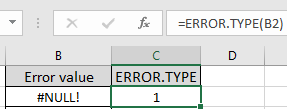
Copie la fórmula para calcular todos los índices usando Ctrl + D o arrastrando hacia abajo desde la parte inferior derecha de la celda C2.
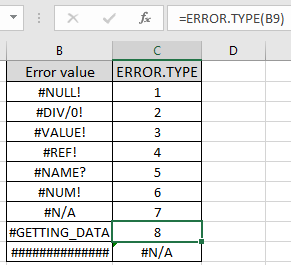
¡Es una locura cómo la función ERROR.TYPE devuelve # N / A! Error para el valor . El error # (hashtag) no es un verdadero error y la razón principal de su aparición se debe al ajuste de espacio del ancho de celda.
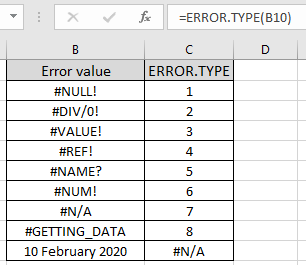
Aumentar el ancho de la celda mostrará el resultado completo. Aquí están todas las notas de observación usando la función ERROR.TYPE en Excel
Notas:
-
¡La función devuelve # N / A! Error, si el valor es diferente a cualquier error. Podría ser texto, fecha, número, carácter. Espero que este artículo sobre cómo usar la función ERROR.TYPE en Excel sea explicativo. Encuentre más artículos sobre diferentes tipos de errores y cómo resolverlos aquí. Si te gustaron nuestros blogs, compártelo con tus amigos en Facebook. Y también puedes seguirnos en Twitter y Facebook. Nos encantaría saber de usted, háganos saber cómo podemos mejorar, complementar o innovar nuestro trabajo y hacerlo mejor para usted. Escríbanos a [email protected].
Artículos relacionados:
`link: / tips-value-error-and-how-to-fix-it-in-excel [POR QUÉ #VALUE! Se produjo un error y cómo solucionarlo en Excel] `: ¡Detecte la variable no admitida en la fórmula usando el #VALOR! Error. ¡Aprenda a resolver diferentes #VALOR! Error en Excel.
`link: / tips-how-to-correct-a-num-error [¡Cómo corregir un #NUM! Error] `: Detecta el número no permitido con algunas funciones como la función SQRT usando el #NUM! Error. Resuelva este error utilizando la función ESERROR para obtener datos más legibles en Excel.
`link: / excel-errors-why-name-ocurre-and-how-to-fix-name-in-excel [¿Por qué #NAME? ocurrir y cómo arreglar #NAME? Error] `: ¿Detectar la palabra clave no admitida o no reconocida en la fórmula usando el #NAME? Error. Más información sobre cómo resolver diferentes #NOMBRE Error en Excel.
`link: / excel-errors-why-div-0-ocurre-and-how-to-fix-div-0-in-excel [Why # DIV / 0! ocurrir y cómo solucionar # DIV / 0! Error] `: ¡Detecte los errores matemáticos como la división por cero en la fórmula usando el # DIV / 0! Error. ¡Aprenda a resolver diferentes # DIV / 0! Error en Excel.
link: / tips-correct-a-na-error-in-excel-2010 [Por qué ocurre # N / A y cómo corregir el error # N / A]: Detecta la falta de disponibilidad de valor en el conjunto de datos con la fórmula usando # N / A Error. Resuelva este error utilizando las funciones IFERROR o IFNA para obtener datos más legibles en Excel.
`link: / excel-errors-why-null-ocurre-and-how-to-fix-null-in-excel [Why #NULL! ocurre y cómo corregir el error #NULL] `: Detecta el formato no permitido en la fórmula usando el #NUM! Error. Aprenda la fórmula correcta para resolver el error #NULL en Excel.
`link: / tips-why-ref-occur-and-how-to-fix-ref-in-excel [¿Por qué #REF! ocurren y cómo solucionar #REF! error] `: Detecta la referencia incorrecta en la fórmula usando #REF! Error. ¡Aprenda la fórmula correcta para resolver el #REF! Error en Excel.
Artículos populares:
link: / tips-if-condition-in-excel [Cómo usar la función IF en Excel]: La declaración IF en Excel verifica la condición y devuelve un valor específico si la condición es VERDADERA o devuelve otro valor específico si es FALSO .
link: / formulas-and-functions-introduction-of-vlookup-function [Cómo usar la función VLOOKUP en Excel]: Esta es una de las funciones más utilizadas y populares de Excel que se usa para buscar valores de diferentes rangos y sábanas. link: / excel-formula-and-function-excel-sumif-function [Cómo usar la función SUMIF en Excel]: Esta es otra función esencial del tablero. Esto le ayuda a resumir valores en condiciones específicas.
link: / tips-countif-in-microsoft-excel [Cómo usar la función CONTAR.SI en Excel]: Cuente valores con condiciones usando esta función asombrosa. No necesita filtrar sus datos para contar valores específicos. La función Countif es esencial para preparar su tablero.